Download macOS Dynamic Wallpaper voor Windows 10
Gemengde Berichten / / August 04, 2021
Appels macOS Mojave-update heeft de Dynamic Wallpaper en de live wallpaper geïntroduceerd in de Catalina & Big Sur-updates. Maar als Windows OS-gebruiker geeft Microsoft dat soort aandelen of live wallpaper niet vrij met zijn nieuwe release. Dus als u een van de Windows 10-gebruikers bent en live achtergronden of zelfs dynamische achtergronden wilt vinden of instellen, dan bent u hier aan het juiste adres. Hier hebben we de link gegeven om macOS Dynamic Wallpaper voor Windows 10 te downloaden.
Er zijn echter zoveel live wallpapers van derden of dynamische wallpapers-tools online beschikbaar voor Windows 10 zoals Rainmeter Skins, Wallpaper Engine, enz. Maar de dynamische achtergronden zijn letterlijk goed ontworpen, goed geoptimaliseerd en bieden heldere beelden. Welnu, niet alle gebruikers houden van live wallpapers vanwege de zware achtergrondapplicaties of verknoeide beelden. Dus om eerlijk te zijn, dynamische achtergronden zijn echt goed genoeg voor de meeste gebruikers die worden uitgevoerd, afhankelijk van de locatie en de dag- of nachttiming.
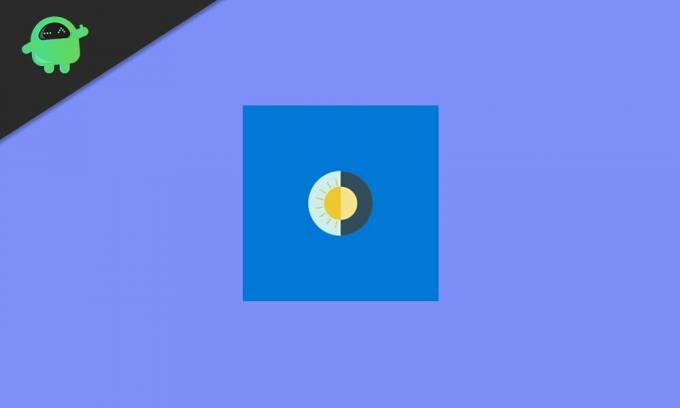
Download en gebruik macOS Dynamic Wallpaper voor Windows 10
- Allereerst, krijg WinDynamicDesktop applicatie uit de Microsoft Store. Het is gemakkelijk gratis en zonder advertenties beschikbaar.
- Zodra de applicatie op uw pc is geïnstalleerd, voert u uw locatie in onder de Vul je locatie in sectie. U kunt ook selecteren: Windows-locatieservice gebruiken om tijden te bepalen of Gebruik specifieke tijden voor zonsopgang en zonsondergang (Hangt van jou af)
- Klik vervolgens op OK om de wijzigingen toe te passen.
- Nu krijg je meerdere macOS Dynamic Wallpaper (thema's) met macOS Catalina-, Big Sur- en Mojave-thema's.
- Klik gewoon op uw geschikte thema of achtergrond en selecteer Van toepassing zijn.
- Welk thema je ook instelt, het zal dan automatisch de specifieke afbeelding downloaden tussen de 20-100 MB groot.
- Na het downloaden wordt de dynamische macOS-achtergrond toegepast op uw Windows 10-bureaubladscherm. Om andere thema's te gebruiken, kunt u het systeemvak openen> Klik met de rechtermuisknop op de wallpaper-app> Kies Thema selecteren. Bovendien kunt u de nachtmodus ook handmatig selecteren, timing configureren, achtergrond vernieuwen, starten bij opstarten, controleren op updates en meer.
Dat is het, jongens. We gaan er nu van uit dat u eenvoudig de dynamische macOS-achtergronden op uw Windows 10 pc/laptop kunt instellen door deze handleiding te volgen. Voel je vrij om te vragen in de reactie hieronder voor verdere vragen.

![Stock ROM installeren op Hotwav Venus R2 [Firmware File / Unbrick]](/f/af9b55464c4349d2e59ccf29b1560002.jpg?width=288&height=384)

